Tutorial: Virtual Point Clouds (VPC) maken en gebruiken
4. Bekijken van de point cloud eigenschappen
Nu gaan we bekijken welke projectie en attributen de point cloud tiles hebben.
1. Klik in de toolbar op het Toolbox icoontje  om het Toolbox Processing paneel te openen.
om het Toolbox Processing paneel te openen.
2. Klap in het Toolbox Processing paneel Beheren gegevens puntenwolk uit door op de pijl te klikken en dubbelklik vervolgens op de Informatie tool.
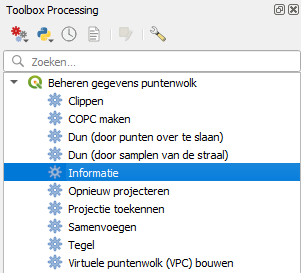
3. Selecteer een van der point cloud tiles in het Informatie dialoogvenster en gebruik  om de locatie te kiezen voor het opslaan voor het uitvoerbestand (HTML bestandsformaat).
om de locatie te kiezen voor het opslaan voor het uitvoerbestand (HTML bestandsformaat).
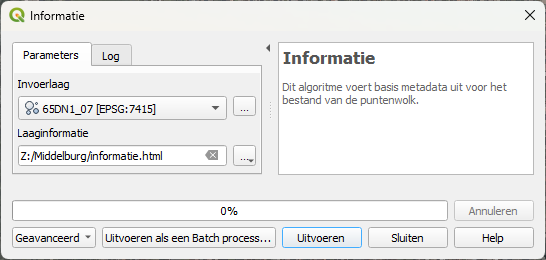
4. Klik op Uitvoeren.
Het resultaat kan bekeken worden in:
- Het Log tabblad van het Informatie dialoogvenster.
- In het Resultaten Bekijken paneel door te dubbelklikken op Laaginformatie.
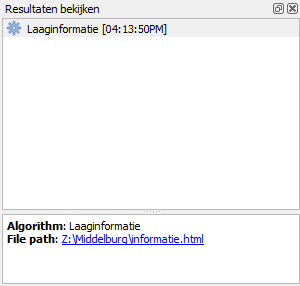
- Een web browser, door het HTML-bestand te openen dat was opgeslagen.
5. Bekijk het resultaat en sluit het dialoogvenster. Sluit ook het Resultaat bekijken paneel.
- Hoeveel punten zitten in de tile?
- Wat is de projectie van de tile?
- Welke attributen hebben de punten in de tile?
We gaan het project eerst opslaan, voor we verder gaan.
6. Ga in het hoofdmenu naar Project | Opslaan als... en sla het project op in hetzelfde mapje als de LAZ files. Kies een naam, bijvoorbeeld Middelburg.qgz.
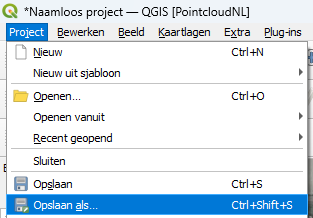
In het volgende hoofdstuk gaan we de tiles samenvoegen tot een Virtual Point Cloud laag.